
目录
Rider IDE 概述:
Rider IDE 官方下载链接:
.NET 官方下载链接:
Hello World !测试环境:
1.新建一个解决方案:
2.配置解决方案类型:
3.新建一个Project:
4.编写Hello World 层序:
Rider IDE 概述:
对,没错又是我,这次带来的是.NET(C#)开发环境 Rider,拒绝Visual Studio xxx 从我做起......(手动狗头),作为一个习惯了使用IDEA开发Java的人来说,让我去用Visual Studio xxx 确实有些头疼(UI确实不讨喜,作为一个颜控......懂的都懂,不懂的就不懂......)。
VS code呢?啊这个......种种原因,所以我选择了Rider 作为C# 开发环境,现在开始配置!(官方吐槽:废话真多......)
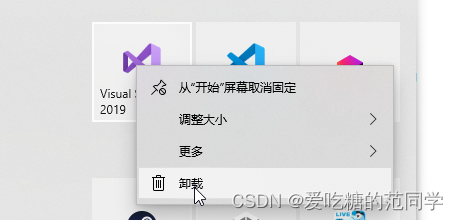
Rider 是一个成熟的跨平台 .NET IDE。 Rider 可以打开,管理,构建和调试各种基于 .NET Framework,Mono 和 .NET Core 的解决方案,并为 .NET 开发中使用的大多数语言提供编辑支持:C#, VB.NET, ASP.NET 语法,XAML, XML, JavaScript, TypeScript, JSON, HTML, CSS, 和 SQL。

Rider IDE 官方下载链接:
Rider: The Cross-Platform .NET IDE from JetBrains https://www.jetbrains.com/rider/ 下载之后,下一步下一步完成安装即可!
https://www.jetbrains.com/rider/ 下载之后,下一步下一步完成安装即可!
.NET 官方下载链接:
下载 .NET(Linux、macOS 和 Windows) (microsoft.com) https://dotnet.microsoft.com/zh-cn/download
https://dotnet.microsoft.com/zh-cn/download 
注意:开发环境需要下载.NET SDK,运行时只是真对程序的运行,对于开发的代码编译以及代码库 API是不提供的。作为开发,所以需要下载SDK。
安装也是下一步下一步即可!
Hello World !测试环境:
1.新建一个解决方案:
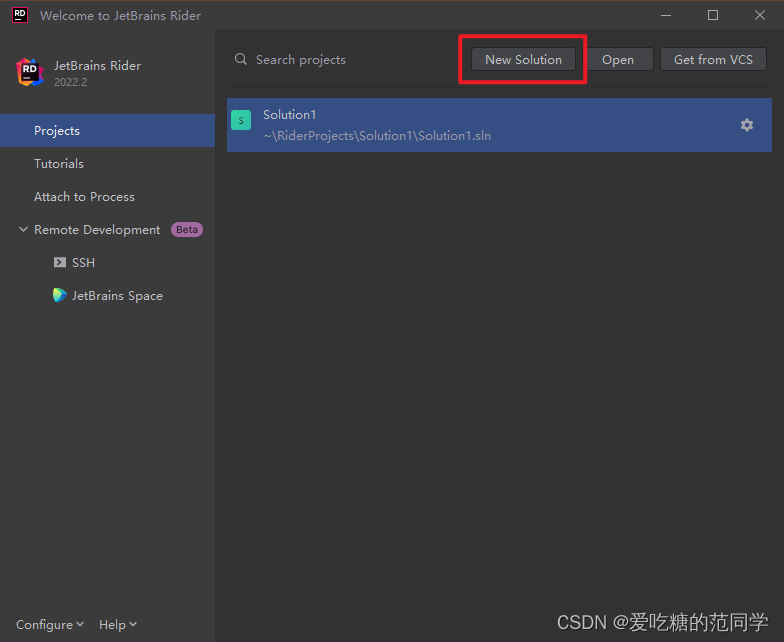
2.配置解决方案类型:
这里我们选择使用Console Application控制台应用程序,右边的是解决方法的名称,存放路径等信息。

3.新建一个Project:
也可以在解决方案中新建一个Project,然后选择Console Application控制台应用程序,Rider 会自动创建模板文件:

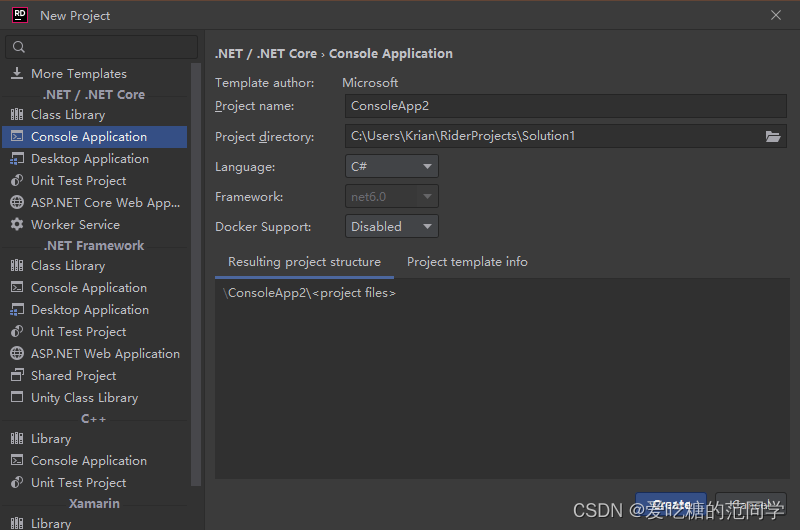
4.编写Hello World 层序:
using System;
class Hello
{
static void Main()
{
Console.WriteLine("Hello, World");
}
}打开 Program.cs 文件,编写代码,然后执行main方法,等待控制台输出:

C# 开发环境基本搭建完成!
最后
以上就是疯狂绿茶最近收集整理的关于【C#】C# 开发环境配置(Rider 一个.NET 跨平台集成开发环境)Rider IDE 概述: Rider IDE 官方下载链接:.NET 官方下载链接:Hello World !测试环境:的全部内容,更多相关【C#】C#内容请搜索靠谱客的其他文章。








发表评论 取消回复